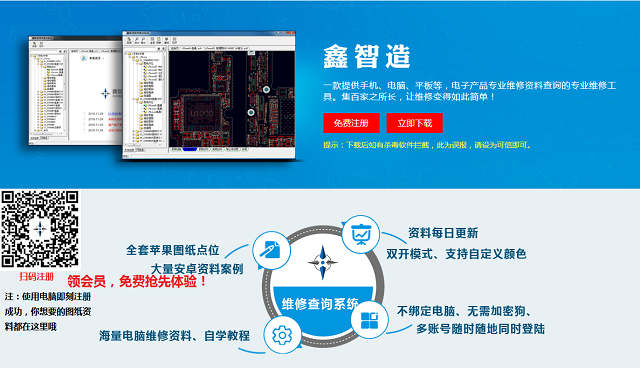DFU模式相信很多果粉们并不陌生,它可以解决一些iOS设备特殊的疑难故障。但是虽然玩着苹果,有的小伙伴并不知道自己的iPhone如何进入DFU模式。尤其在苹果取消Home键,采用全面屏设计后,进入方式与老款iPhone也有所不同,以至于很多老果粉刚换机也不知道如何操作。下面给大家介绍一下各iPhone机型手机进入DFU模式方法,一起来看看吧!

DFU 模式是号称最彻底最干净的刷机模式,全称Device Firmware Upgrade,即iPhone固件的强制升降级模式,与安卓的“强刷”类似,它不需要进入iOS系统,就能从底层重新刷iOS系统。在你的iPhone忘记密码解不了锁、无法开机、越狱失败、升级失败等等,就可以用DFU 终极大法来拯救了。
历代iPhone手机进入DFU模式的方法:
一、iPhone 6s及更早机型进入DFU模式的方法:
首先保持手机在开机或恢复模式下,插入数据线,连接到Mac或者电脑。
先按住“Home键”,再按住“开机键” 不要松开。直到屏幕熄灭再过4秒左右先松开“开机键”,直到软件连接状态提示“DFU模式”后,再把 "Home键" 松开,就成功进入了。
注:此方法适用于iPad 或 iPod touch等设备。

二、iPhone 7/7Plus进入DFU模式的方法:
手机保持在开机或恢复模式下,插入数据线,连接到Mac或者PC。
先按住"音量-键",再按住“开机键”不要松开,直到手机屏幕熄灭再过4秒左右松开“开机键”,不要松开“音量-键”,直到软件连接状态提示“DFU模式”后再松开“音量-键”。
注:此方法同样适用于苹果iPod touch 7机型。

三、iPhone 8及iPhoneX以上机型进入DFU模式的方法:
手机保持开机或恢复模式状态,插入数据线,连接到Mac或者PC。
按一次“音量+键”松开、再按一次“音量-键”松开,然后再按住“开机键”不要松开。
直到手机屏幕熄灭时松开一下“开机键”,然后立即同时按住“开机键”+“音量-键”5秒左右松开“开机键”,直到软件连接状态提示“DFU模式" 后,才能把 "音量-键" 松开。
注:此方法适用于iPhone 8/8 Plus、iPhone X 以上系列、iPad Pro3 (11-inch)/(12.9-inch))


以上是苹果历代iPhone手机进入DFU模式的方法的介绍,通过以上讲解,详细小伙伴都知道如何操作了吧!如果你遇到棘手的问题,不妨按上面的方法操作吧!
迅维快修承接各种手机、电脑/笔记本板卡、数据恢复、平板等维修业务。免费检测,未修复不收任何费用。
全系列苹果手机iPhone ipad Macbook 维修价格
自助查询,自助下单:http://sz.xw360.com/
寄修地址:深圳市宝安区福永街道福永社区福海科技工业园巨诺大厦二层 迅维207 维修前台收
咨询电话:18025327725 0755-27391022
鑫智造维修查询工具,手机电脑平板都囊括,查图纸、查点位图、查通病查询、自学维修知识等通通都有。点击链接http://www.xzmpdf.net/index/index/introduce/inviter/1982.html,注册后,电脑端下载安装,即可免费使用体验!优惠更多!